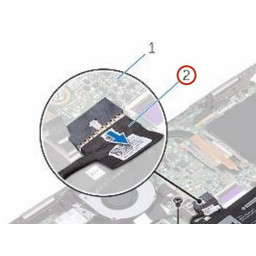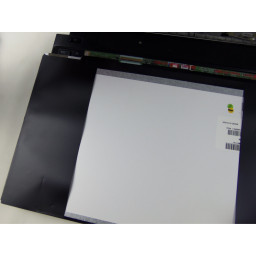Замена части экрана OLPC XO-1.5

- ВКонтакте
- РћРТвЂВВВВВВВВнокласснРСвЂВВВВВВВВРєРСвЂВВВВВВВВ
- Viber
- Skype
- Telegram
Шаг 1
Положите ноутбук вверх ногами с ручкой от вас.
Шаг 2
С помощью отвертки Phillips открутите 5 винтов M2 x .4 x 4 мм под аккумулятором.
Шаг 3
Сдвиньте фиксаторы к зеленым краям, чтобы отобразить символ открытого замка.
Правый язычок останется на месте, но левое ушко должно удерживаться на месте, пока вы извлекаете батарею.
Шаг 4
Поверните ноутбук, чтобы красный символ XO находился справа вверху.
Снимите белую пластиковую панель пальцами. Там будет 4 вкладки, которые удерживают белую панель на месте. Это потребует умеренной силы, чтобы удалить.
Если у вас возникли трудности с отрывом белой пластиковой панели, используйте spudger.
Шаг 5
Поднимите середину батареи, чтобы извлечь ее.
Шаг 6
Открутите 4 винта M2 x .4 x 4 мм размера 4, которые соединены с зеленым пластиком.
Шаг 7
Отключите белый разъем с черными кабелями на каждом конце слева от петли.
Шаг 8
С помощью крестообразной отвертки отвинтите 4 винта размера M3 x .5 x 5 мм, крепящих металл к остальной части ноутбука.
Шаг 9
Осторожно приподнимите верхнюю половину экрана с нижней половиной.
Есть еще один черный кабель, соединяющий две половинки. Будьте уверены, чтобы не сломать его.
Шаг 10
Поверните ноутбук на 180 градусов, чтобы логотип XO перевернулся.
Снимите центральную часть зеленой ручки. Нажмите на белую пластиковую заднюю крышку вниз от клавиатуры и верхней половины. Это должно легко отделить от остальной части устройства.
Шаг 11
Переверните ноутбук, открывая нижнюю часть клавиатуры.
Это похоже на то, как ноутбук был расположен при извлечении аккумулятора, за исключением того, что теперь белая панель исчезла.
Шаг 12
Выньте черный кабель (тот, который удерживает две половинки вместе) из разъема.
Шаг 13
Отделите часть экрана от остальной части ноутбука.
Комментарии
Пока еще нет ниодного комментария, оставьте комментарий первым!
Также вас могут заинтересовать
Вам могут помочь


Лаборатория ремонта